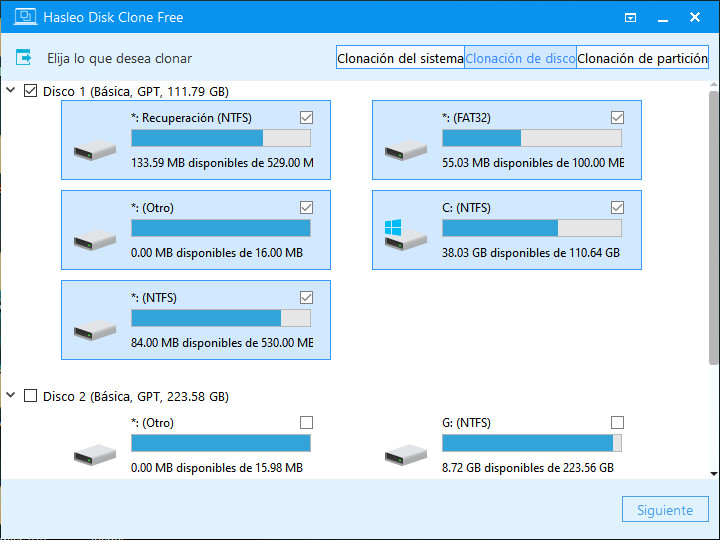Pocas cosas son tan tediosas como la reinstalación de Windows, pero la buena noticia es que podemos mover el entorno completo a una nueva unidad (ya sea más veloz o de mayor capacidad) sin mayores sobresaltos. Todo lo que necesitamos es una herramienta compatible, y ahí es cuando interviene Hasleo Disk Clone. Este software es gratuito, relativamente compacto, fácil de usar, y posee buena documentación en su página oficial.
Con la compra de un nuevo NVMe en los próximos días, inevitablemente voy a llegar a la misma encrucijada de siempre: Instalar Windows desde cero en la nueva unidad, o clonar el entorno actual. No tengo ninguna razón para dar el salto a Windows 11 (no mientras Redmond siga atrapado en su delirio cósmico), por lo tanto, es probable que elija el camino de la clonación, tal y como lo hice la vez anterior.
Afortunadamente, hay muchas herramientas gratuitas en la red que pueden ayudarnos a clonar discos y SSDs sin dolores de cabeza, y sin pagar licencias o suscripciones. Una de las más interesantes es Hasleo Disk Clone, que alcanzó la versión 3.0 después de seis meses sin updates.
Clona todos tus discos y SSDs con Hasleo Disk Clone
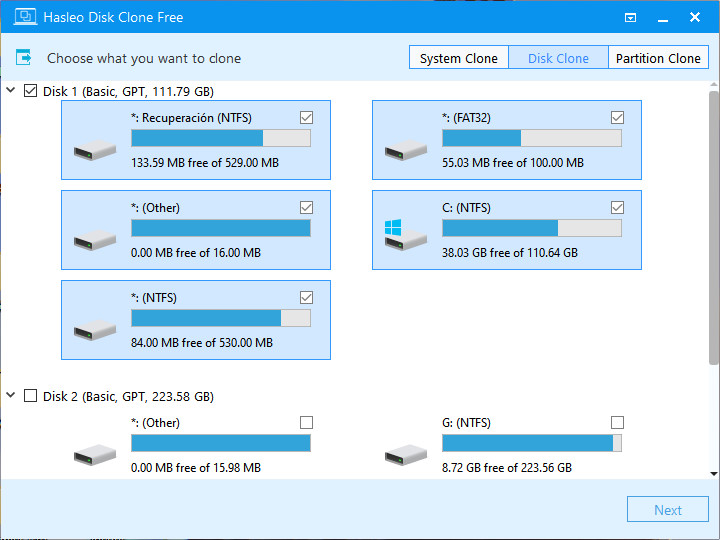
Los modos de trabajo disponibles en Hasleo Disk Clone son tres: System Clone, que se encarga de seleccionar automáticamente todas las particiones necesarias para transferir un sistema operativo, Disk Clone, donde podemos elegir discos enteros, y Partition Clone, que limita su alcance a particiones específicas.
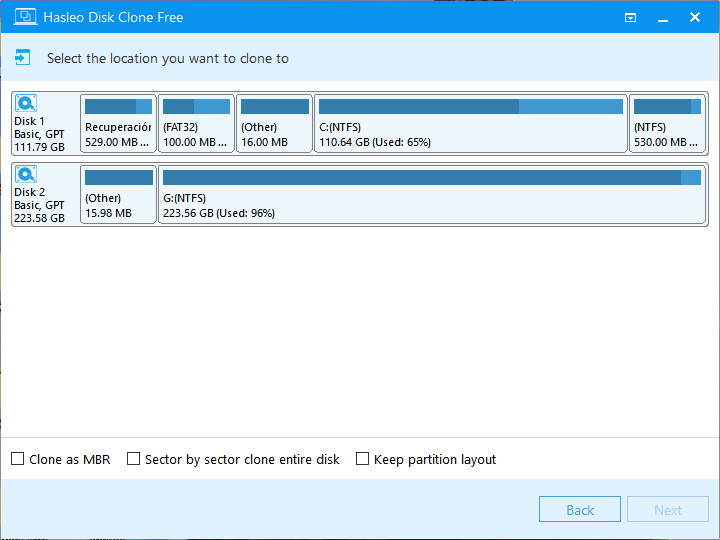
Una vez elegida la unidad o partición, pasamos a la segunda fase en la que definimos la unidad de destino, y parámetros avanzados como la clonación en modo MBR, o conservar el layout general de las particiones. El tercer paso es un review que nos permite ajustar el tamaño de las particiones, algo muy útil si la unidad de destino es más grande. Hasleo Disk Clone también ofrece parámetros de alineación, con 1 megabyte como recomendación general, o 4K para SSDs.
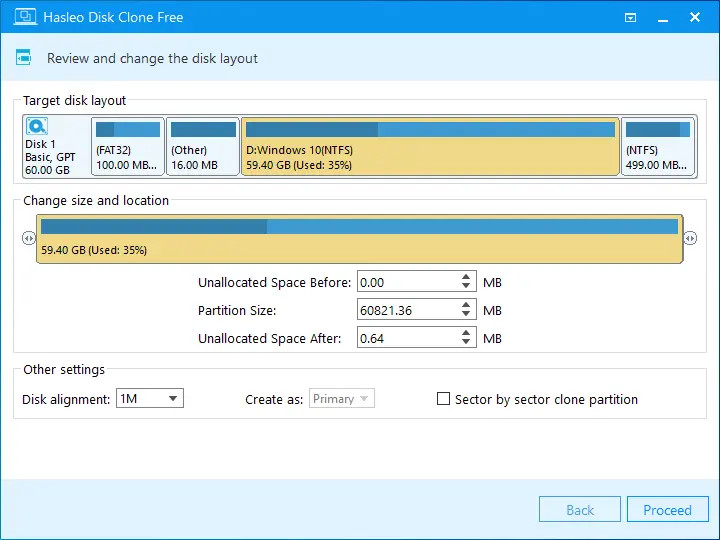
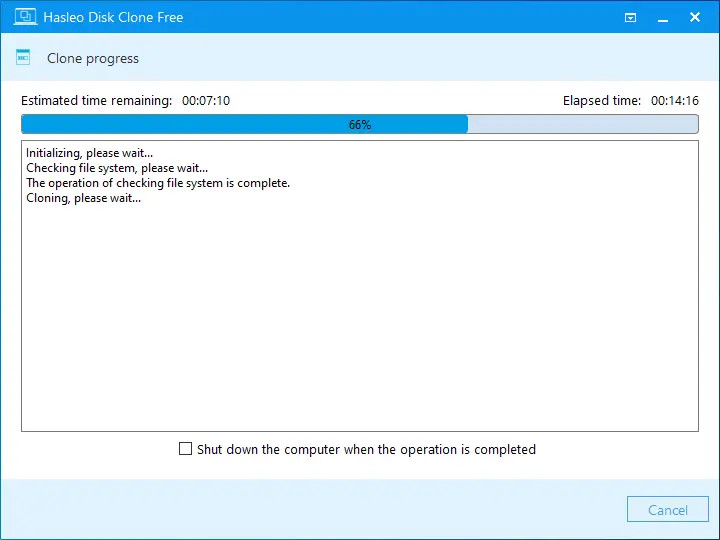
La última opción disponible en Hasleo es la creación de un «disco» de emergencia basado en WinPE. Primero generará una imagen ISO con todos los archivos necesarios, y luego presentará dos opciones: Volcar el contenido a un pendrive, o exportar el resultado como imagen ISO. Ante cualquier duda, la guía completa de usuario se encuentra en la página oficial. ¡Descarga una copia!
Sitio oficial y descarga: Haz clic aquí